段落和缩进
摘要:
文章是由许多的段落组成的,在Word中每个拐弯的箭头
 表示一段,哪怕只有一行也算是一段,只要有一个拐弯箭头
表示一段,哪怕只有一行也算是一段,只要有一个拐弯箭头
 ,
,
下面我们通过一个练习来学习怎样设置段落;
1、段落
1)启动Word,自动打开一个空白文档;
2)点菜单“文件-打开”命令,找到自己的文件夹,打开上次保存的“对齐和格式刷”;
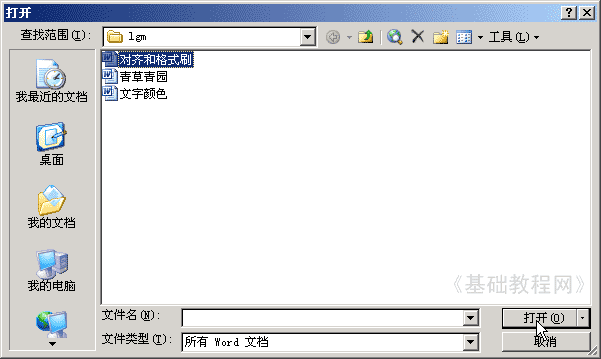
3)把鼠标移到正文那一段文字中,在第一行句号那儿单击一下,让光标插入点在段落当中,
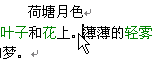
然后单击菜单“格式-段落”命令,弹出一个段落面板;
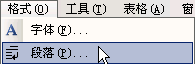
4)在出来的段落面板中,将中间的“特殊格式”下边的“无”选择为“首行缩进,我们知道段落开头空两格,将“行距”设为“2 倍行距”,点“确定”;
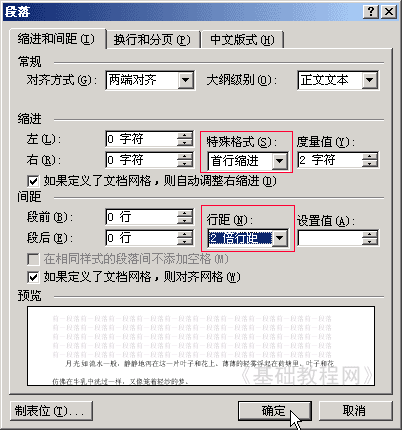
这时候,段落就排列得很整齐了;
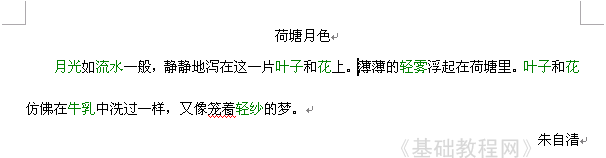
2、标尺
1)在页面的上边有一个标尺,上面显示了页面的缩进情况,利用它可以快速定位缩进量;

2)在作者“朱自清”那儿点一下鼠标左键,把光标插入点移到第三段;
3)在工具栏上对齐按钮里找到“两端对齐”
 点一下,文字自动到了左边;
点一下,文字自动到了左边;

4)拖动标尺左边上面那个三角往右边移动,注意瞄准后再拖,大约拖动30的位置,我们发现文字也随着右移;


这样作者不至于太靠右边,点“文件-另存为”,把文件名改为“段落标尺”,点“保存”,这样就另存了一份文件;
本节学习了段落和缩进的设置方法,以及标尺的使用,如果你成功地理解并完成了练习,请继续学习下一课内容;
